요즘 학교나 학원에서 zoom 프로그램을 사용한 비대면 수업, 회의 등을 많이 하고 있다. 컴퓨터에서도 가능하고 핸드폰에서 어플을 통해서도 가능하여 언제 어디서든 필요한 수업, 회의가 가능해졌다. 아무런 준비 없이 갑작스럽게 찾아온 코로나 시대, 시대에 맞추어 우리도 빠르게 적응해야할 필요가 있다.

학교에서 zoom을 통해서 수업을 한다고 했을 때는 선생님(호스트)이 보내주신 초대 링크로 들어가서 회의ID와 암호를 받아서 들어간 참여자였다면, 이번에는 회의를 직접 주최하는 호스트가 되어 zoom을 사용하는 방법을 소개해보려고 한다.
Zoom pc 다운로드
회의를 주최하는 호스트로써 줌을 사용할 때와 참여자로 줌을 사용할 때 zoom 프로그램을 pc에 다운로드하는 부분까지는 같으므로 지난 포스팅에서 다운로드하는 방법을 참고해야 한다.
zoom pc 다운로드 / 컴퓨터로 zoom 사용법 (참여자)
zoom pc 다운로드 / 컴퓨터로 zoom 사용법 (참여자)
우리 애가 다니는 학교에서 이번 주부터 쌍방 수업을 진행하였다. 수업 방식을 뭘로 할지 네이버 밴드와 줌을 두고 투표를 했었는데 1학년인 아이에게는 화상이 더 적합할 것이라는 의견이 많아
joen-nal.tistory.com

< Zoom 요금제 및 가격 >
개인 회의는 무료이다. 이렇게 편리한 프로그램을 무료로 제공해준다니! 평생 무료라는 문구가 눈에 띈다 ^^
가입하는 절차도 매우 간단하니, 이런 혜택은 얼른 누려보자 ㅎㅎ
호스트로 줌 회의 만들기
회의를 참여하는 참여자는 로그인이 필요없지만,
회의를 주최하는 호스트는 로그인을 해야 하므로 가입을 해야 한다.

가입방법
zoom 홈페이지로 접속해서 무료로 가입하세요 로 들어간다.



생년월일 입력 후 가입할 이메일 주소를 적고 가입을 누르고 그 이메일 주소로 들어가 보면,
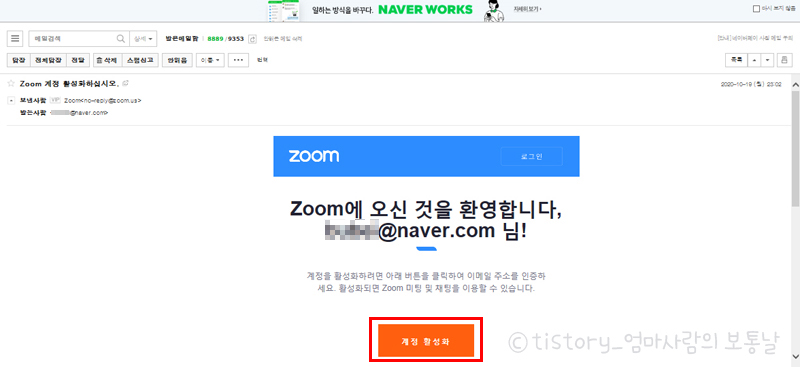
'Zoom 계정 활성화하십시오, '라는 제목의 이메일이 와있는데, 들어가서 계정 활성화를 눌러서 새롭게 뜨는 창으로 들어간다.

zoom 홈페이지에서 계속 가입 절차대로 하면 되는데, 학교 대표해 가입하시나요는 아니요 체크 후, 계속~

이름, 성, 비밀번호를 적고 계속~ (비밀번호 만들기가 까다로우므로 잘 체크해야 된다. 비밀번호 일부를 대문자도 포함해야 다음 단계로 넘어갈 수 있다.)

동료 초대는 넘어가도 무방하다. 이 단계 건너뛰기로~

컴퓨터 오디오로 참가 누르면(스피커 마이크 테스트가 필요하면 그 항목으로) 내 회의실에 관련한 내용들(초대 링크, 회의 ID, 암호)이 전부 나온다. 오른쪽에 있는 저 "다른 사람 초대"를 누르면 초대 링크 복사를 해서 회의에 참여할 사람에게 링크를 보내줄 수 있다.

이메일로 초대를 보낼 수도 있고 아래에 작은 버튼 중에 초대 링크만 보내는 '초대 링크 복사'나 초대 링크, 회의 ID, 암호를 보내는 '초대 복사'를 눌러서 바로 톡 할 수도 있다.

회원가입을 했으니 이제 zoom 프로그램을 실행하고 기존 참여자로 들어갔던 회의 참가가 아니라 "로그인"을 눌러서 이메일 주소와 비밀번호를 눌러 로그인을 하면 회의를 주최할 수 있는 호스트로서 zoom을 사용하게 되는 것이다.

*회의 참여자 초대하기 암호를 변경하는 방법*
위에서 초대 복사를 누르면 회의 ID와 암호를 알려주는데 그 암호가 임의대로 설정돼있어 다소 복잡하다. 암호를 바꾸려면 편집을 눌러서 암호를 변경하면 된다. (회의 ID는 000 000 0000 이런 형식인데 그 숫자도 바꾸고 싶다면 요금을 따로 지불하는 프로로 업그레이드하여 변경할 수 있다고 한다.)
이제 가입을 하고 로그인을 했으니 이제 초대 링크를 참여자들에게 보내고 회의를 진행하면 된다. 나는 첫째 친구들과 스터디를 진행 중인데 코로나 확진자가 많아질수록 스터디를 패스 하는 경우가 많아져 비대면을 생각하고 있었는데 이번 기회에 회의를 진행하는 호스트로서의 zoom 활용을 효율적으로 어떻게 해야 할지 고민을 해봐야겠다. 끝.
사용할수록 스마트하게! 줌(zoom) 수업 깨알팁 / 회의ID저장, 화면 회전+화면 뽀얗게
사용할수록 스마트하게! 줌(zoom) 수업 깨알팁 공유해요
zoom 프로그램을 사용하여 학교나 학원에서 비대면 수업, 회의를 하는 게 일상이 되어버린 요즘, 컴퓨터로 줌을 다운로드하여서 사용하는 방법은 따로 포스팅했었다. zoom pc 다운로드 / 컴퓨터로 z
joen-nal.tistory.com

'메 모' 카테고리의 다른 글
| 아이폰 HEIC 파일로 저장하지말아요ㅠㅠ / JPEG로 다시 설정 방법 (0) | 2020.10.30 |
|---|---|
| 해피오더로 사전예약하기 / 던킨 슈퍼맨 + 베스킨라빈스 배트맨 캠핑의자 (0) | 2020.10.22 |
| 한진택배 배송조회 + 한진택배 반품예약 방법 (2) | 2020.10.18 |
| 네이버플러스 멤버십 첫달 무료체험하고 네이버포인트 챙기자! (0) | 2020.10.15 |
| 경기지역화폐 소비지원금 3만원 지원! 얼른 신청하세요! (0) | 2020.09.29 |




댓글